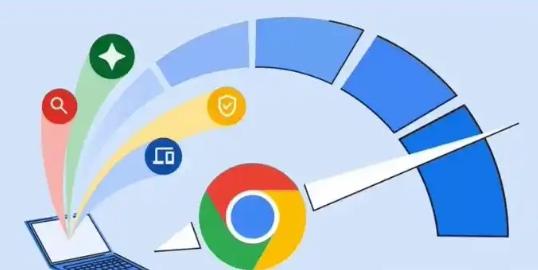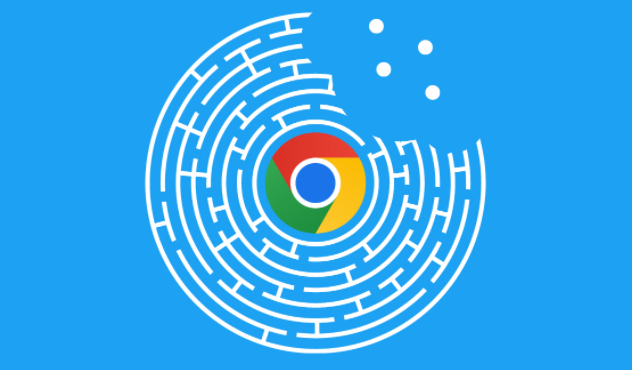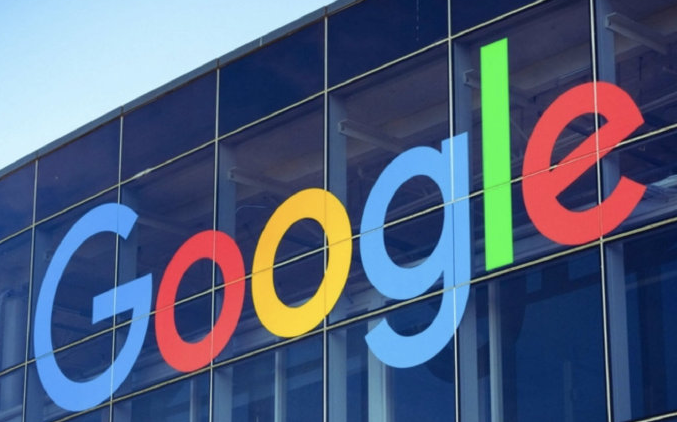以下是解决Google Chrome浏览器插件数据同步问题的方法:
1. 确保登录相同谷歌账号:在所有需要同步插件的设备上,都要使用同一个谷歌账号登录Chrome浏览器。点击右上角的个人资料图标,选择“添加帐号”来登录。如果之前已登录其他账号,需先退出当前账号,再登录正确的账号。
2. 开启同步功能并勾选扩展程序:在浏览器右上角点击三个点,选择“设置”,进入“同步和Google服务”选项。找到“同步您的Chrome数据”部分,确保“同步”选项处于开启状态,并勾选“扩展程序”。若之前未开启同步或未勾选扩展程序,开启后可能需要等待一段时间让数据开始同步。
3. 检查网络连接:良好的网络环境是同步的基础。确保设备连接的网络稳定,避免网络延迟、断线等情况。如果网络不佳,可尝试切换到其他可靠的网络,如从Wi-Fi切换到移动数据,或者重启路由器。
4. 更新浏览器和插件:保持Chrome浏览器更新到最新版本,以免因版本不兼容导致同步问题。同时,检查已安装的插件是否有可用更新,及时更新插件到最新版,以确保其与浏览器的兼容性和同步功能的正常。
5. 清理插件数据:若插件数据量过大,可能会影响同步速度甚至导致同步失败。可尝试删除不必要的插件,或者清理插件中不再需要的数据文件。但要注意,清理数据可能会导致插件的一些个性化设置丢失,需谨慎操作。
6. 手动安装扩展程序:如果自动同步失败,可考虑手动打包扩展程序并在其他设备上安装。在源设备上,进入chrome://extensions/页面,打开开发者模式,点击“打包扩展程序”,按照提示操作后将生成的CRX文件保存好。在其他设备上,同样进入chrome://extensions/页面,打开开发者模式,点击“加载已解压的扩展程序”,选择刚才生成的CRX文件即可安装。
7. 检查插件本身问题:部分插件可能由于自身设计缺陷或与特定系统、设备的不兼容,导致无法正常同步。可查看该插件是否有已知的同步问题反馈,或者联系插件开发者寻求解决方案。若某个插件长期存在同步问题且无法解决,可考虑寻找类似功能的替代插件。